6 Software Kolase Foto Gratis Terbaik untuk Windows 10

Kami menangkap banyak gambar hari ini, semua berkat smartphones. Jika kami mempublikasikan semuanya di media sosial, itu akan terlihat seperti kami mengirim spam kepada teman-teman kami. Untuk menghindari itu, seseorang dapat menggabungkan beberapa gambar menjadi satu gambar besar. Gambar utama ini yang menampung gambar kecil lainnya dikenal sebagai kolase.

Jadi bagaimana cara membuat kolase pada a Windows 10 perangkat? Apakah itu memerlukan pengetahuan khusus atau alat khusus?
Tidak juga. Meskipun ada beberapa aplikasi khusus, yang lain memasukkan fitur ini dalam perangkat lunak pengedit foto mereka. Yang perlu Anda lakukan adalah memilih gambar dan perangkat lunak akan menampilkan kolase foto.
Kami telah memilih sendiri 6 aplikasi pembuat kolase gratis untuk Windows 10. Mereka telah dibagi menjadi dua bagian – tanpa tanda air dan dengan tanda air. Mengapa? Karena tanda air memang mengganggu, tapi itu mungkin bukan masalah terbesar Anda dan Anda mungkin mencari fitur yang hanya dimiliki alat yang menambahkan tanda air. Karena itu kami memutuskan untuk memasukkan keduanya.
Mari kita periksa.
Aplikasi Pembuat Kolase untuk Windows 10 Tanpa Tanda Air
Berikut adalah 4 alat luar biasa yang tidak menambahkan tanda air ke kolase.
1. PhotoScape X
Saya seorang penggemar PhotoScape. Perangkat lunak ini sangat mudah digunakan dan melakukan semua tugas pengeditan foto termasuk kemampuan untuk membuat kolase foto. Ia menawarkan dua jenis kolase – manual dan otomatis. Anda akan melihat bagian khusus untuk keduanya di atas. Yang pertama dengan nama Collage sedangkan yang kedua disebut sebagai Combine.
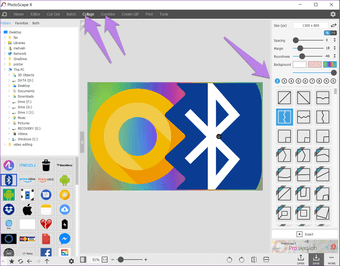
Dalam mode Kolase, Anda dapat melampirkan hingga 11 foto dalam satu bingkai. Anda akan mendapatkan berbagai jenis bingkai yang ada di sidebar kanan. Pilih bingkai pilihan Anda dan mulai menambahkan foto. Menariknya, jika Anda mengubah bingkai, foto-foto menyesuaikan secara otomatis. Selain itu, Anda bahkan dapat menyesuaikan ukuran bingkai menggunakan batas gambar individual.
Beberapa frame terbatas pada versi pro tetapi Anda juga mendapatkan koleksi yang bagus di versi gratisnya.
Anda dapat menyesuaikan ukuran gambar penuh, mengatur jarak, margin, dan kebulatan kolase. Selain menggunakan warna solid di latar belakang, Anda dapat memiliki pola dan gradien. Ketika datang ke gambar individual, Anda dapat menerapkan filter, memutar dan membalikkannya, memperbesar, dan melakukan pengeditan dasar lainnya.
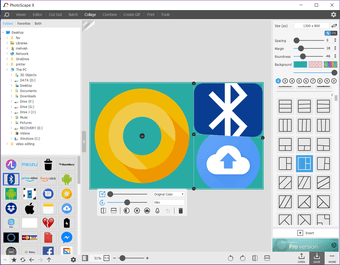
Dalam mode Combine, Anda hanya perlu memilih gambar dan semuanya akan dilakukan oleh perangkat lunak. Ini menawarkan tiga mode untuk penyelarasan gambar: vertikal, horizontal, dan ubin. Anda dapat menyesuaikan ukuran gambar, kolom, margin, jarak, dan mengubah pengaturan 'pas ke'.
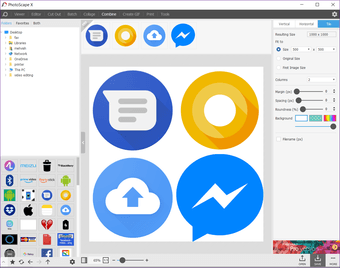
Setelah kolase dibuat, Anda dapat menggunakan alat pengeditan PhotoScape X untuk memodifikasinya lebih lanjut. Anda dapat menambahkan stiker, teks, orat-oret, dan banyak lagi.
Pro:
- Mudah digunakan. Baik mode kolase manual maupun otomatis. Tidak ada iklan
Cons:
- Ukuran besar jika dibandingkan dengan orang lain. Jumlah foto yang terbatas dapat ditambahkan
Ukuran: 356MB
2. PhotoPad
Dengan ukuran kurang dari 2MB, PhotoPad bundel membuat teknologi dengan tugas-tugas pengeditan foto lainnya. Mengklik opsi Kolase membuka jendela terpisah yang menampung semua fungsi terkait kolase. Anda dapat menambahkan gambar secara manual sesuai dengan kisi atau memilih fitur kisi otomatis untuk menambahkan gambar tanpa batas. Ya, saya mencoba dengan 50+ gambar dan itu membuat kolase tanpa penundaan.

Dalam hal pengeditan, meskipun Anda dapat memilih orientasi dan ukuran kolase, Anda tidak dapat menetapkan ukuran khusus. Latar belakang dapat diatur ke warna solid, gambar khusus, atau latar belakang yang tersedia.
Anda dapat memodifikasi jarak antara gambar dan sudut. Hal yang saya sukai adalah Anda dapat menukar gambar dengan metode seret dan lepas.
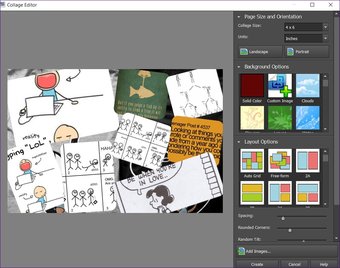
Ketika datang ke kelemahan, Anda tidak dapat menambahkan stiker atau filter ke masing-masing gambar. Namun, Anda dapat memodifikasi gambar akhir dengan fitur yang disediakan alat seperti efek, filter, teks, dan banyak lagi.
Pro:
- Ukuran kecil Kolase otomatis dengan sejumlah besar gambar. Banyak penyesuaian tersedia
Cons:
- Tidak ada opsi stickersLess untuk gambar individual seperti efek dan filter
Ukuran: 2MB
3. Kolase Fototastik
Seperti namanya, Kolase Phototastic hanya berurusan dengan kolase. Aplikasi ini gratis dengan pembelian dalam aplikasi. Dalam versi gratisnya, Anda dapat menambahkan hingga 4 foto dalam kolase. Anda mendapatkan beberapa templat. Bahkan menyediakan template desainer.
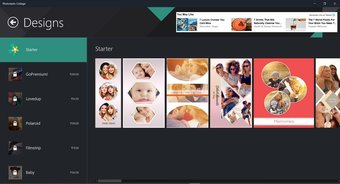
Saat mengedit kolase, Anda dapat mengubah latar belakang, mengatur jarak, menambahkan bayangan, mengubah desain kapan saja, mengganti foto, dan banyak lagi. Anda dapat menambahkan teks dan stiker juga. Untungnya, efek tersedia untuk gambar individual dengan kemampuan untuk memotongnya juga.
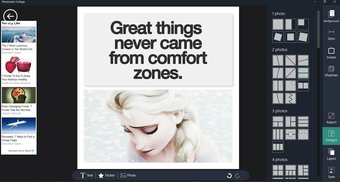
Pro:
- Banyak template kustomisasiDesain antarmuka yang ramah pengguna
Cons:
- Iklan di foto appLess dapat ditambahkan
Ukuran: 59MB
4. Fotor
Digabungkan dengan editor foto yang menakjubkan, Fotor memungkinkan Anda membuat tiga jenis kolase – kisi, gaya bebas, dan tusuk foto. Anda dapat menambahkan hingga 9 gambar di alat ini.
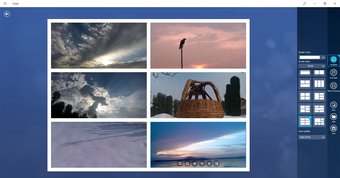
Aplikasi ini memungkinkan Anda mengubah batas dari warna solid ke latar belakang. Walaupun foto-foto memang diubah ukurannya secara otomatis jika Anda mengubah templatnya, ia melewatkan beberapa hal. Misalnya, Anda tidak dapat mengubah batas atau ukuran gambar. Itu juga tidak memberikan opsi bagus untuk masing-masing gambar.
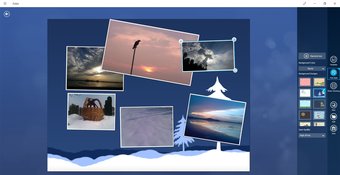
Pro:
- Editor foto cantik. Terbaik untuk pemula
Cons:
Ukuran: 30MB
Aplikasi Pembuat Kolase untuk Windows 10 dengan Watermark
Aplikasi berikut ini membuat kolase yang bagus tetapi mereka juga menambahkan tanda air.
5. Pic Collage
Pic Collage adalah aplikasi pembuat kolase lengkap. Anda dapat membuat tiga jenis kolase: kisi, templat, dan gaya bebas. Sementara kisi dan gaya bebas terlihat jelas, mode templat menawarkan berbagai jenis latar belakang sesuai tema. Misalnya, ulang tahun, Natal, lucu, dan perayaan lainnya.
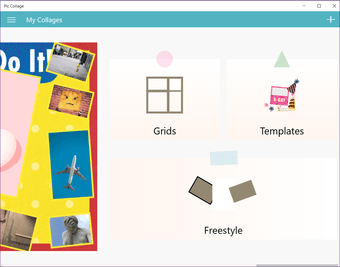
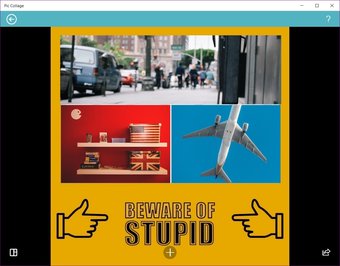
Menariknya, Anda dapat membuat kolase dengan hingga 30 gambar. Anda dapat menambahkan efek, klip gambar, duplikat, dan mengubah latar belakang masing-masing gambar. Selanjutnya, Anda dapat menambahkan teks, stiker, coretan-coret, dan bahkan mengambil gambar dari pencarian web di alat ini.
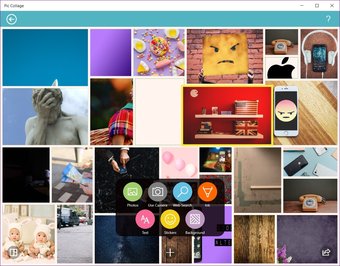
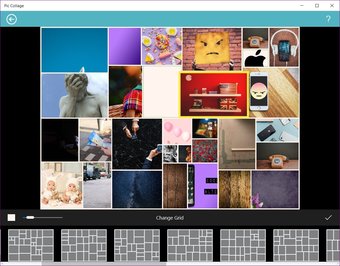
Sayangnya, ada beberapa kekurangan dalam aplikasi ini. Pertama, ini menambahkan tanda air dalam versi gratis dan kedua, Anda tidak dapat menyesuaikan ukuran gambar. Ukuran gambar maksimum yang dapat dihasilkan adalah 1280 * 900.
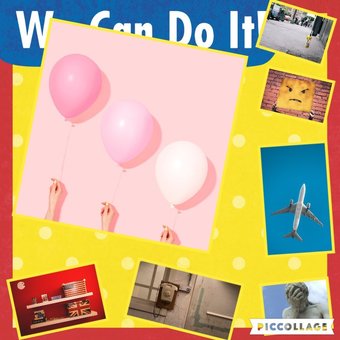
Pro:
- Kolase dengan hingga 30 gambar. Pembuatan otomatis Kolase yang dibuat sebelumnya dapat diedit
Cons:
- Ukuran gambar Watermark Kecil
6. Pembuat Kolase – Kotak Foto & Montase
Ini juga merupakan alat kolase khusus. Anda dapat membuat formulir kolase kotak dan gaya bebas. Dengan kemampuan menambahkan hingga 10 gambar, antarmuka aplikasi ini sedikit berbeda dan lebih baik daripada yang lain. Anda dapat menambahkan banyak foto, yang terlihat di bilah bawah. Mengkliknya menambah atau menghapusnya dari kolase.
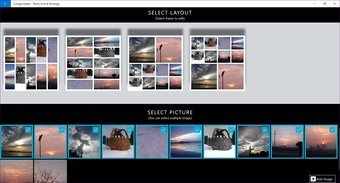
Yang saya suka adalah bahwa itu menunjukkan pratinjau semua template di bagian atas. Anda tidak harus memilihnya satu per satu. Itu membuatnya mudah untuk mengidentifikasi bagaimana kolase akan terlihat. Jika Anda tidak menyukai templat yang dipilih, Anda dapat mengubahnya kapan saja. Gambar akan disejajarkan secara otomatis. Aplikasi ini memungkinkan Anda menambahkan latar belakang, teks, stiker, margin perubahan dan ukuran gambar individu.
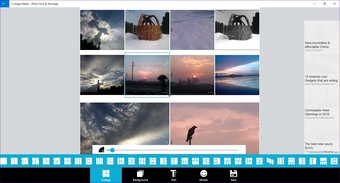
Untuk gambar individual, Anda mendapatkan berbagai kontrol seperti filter, overlay, dan perangkat tambahan lainnya. Anda bahkan dapat memperbesar dan memperkecil gambar hingga latar belakang menjadi putih. Ini berguna untuk gambar besar di mana gambar akan dipotong dengan memperbesar.
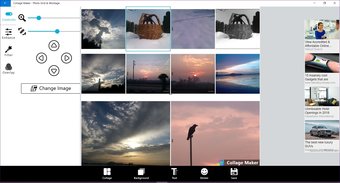
Ya, aplikasi memiliki kekurangannya. Pertama, itu menambahkan tanda air dan kedua, itu menunjukkan iklan. Meskipun iklan tidak mengganggu, tanda air itu mengecewakan. Selanjutnya, Anda tidak dapat memilih ukuran kolase.
Pro:
- Pratinjau semua gridsZoom tersedia
Cons:
- WatermarkCannot tidak mengatur template ukuran kolase khusus
Ukuran: 78MB
Jahit itu
Kolase tidak hanya berguna tetapi juga terlihat bagus. Semuanya tergantung pada kreativitas Anda dan bagaimana Anda menggunakan kisi-kisi dan templat yang tersedia untuk membuat kolase. Anda dapat lebih meningkatkannya dengan stiker dan teks yang disediakan oleh aplikasi ini. Dan jika daftar di atas tidak memuaskan Anda, Anda juga dapat mencoba PicsArt dan Aplikasi CollageIt.
Selanjutnya: Apakah Anda sering menggunakan Microsoft Word? Ketahui cara mengedit gambar di dalamnya di PC Anda. Ya, Anda bisa melakukannya. Periksa di bawah.




